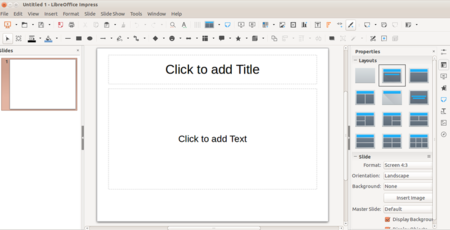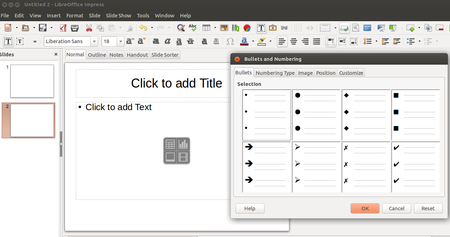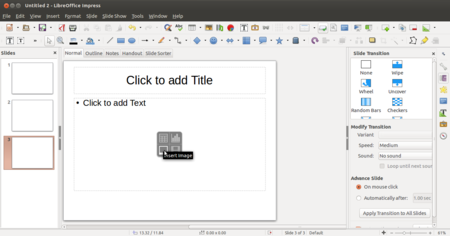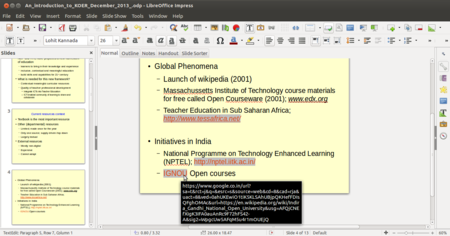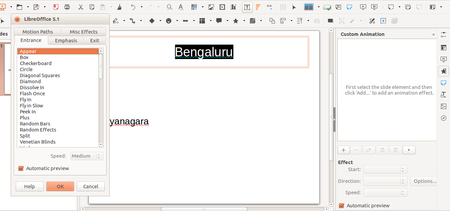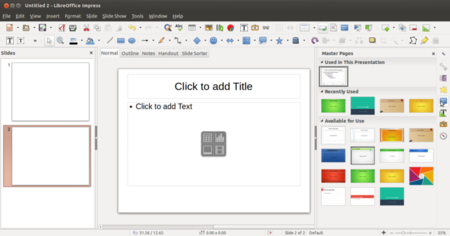ಲಿಬ್ರೆ ಆಫೀಸ್ ಇಂಪ್ರೆಸ್ ಕಲಿಯಿರಿ
ಪರಿಚಯ
ಲಿಬ್ರೆ ಆಫೀಸ್ ಇಂಪ್ರೆಸ್ ಎಂಬುದು ಲಿಬ್ರೆ ಆಫೀಸ್ ಸಾಪ್ಟ್ವೇರ್ ಪ್ಯಾಕೇಜಿನ ಸ್ವತಂತ್ರ ಮತ್ತು ಮುಕ್ತ ಪ್ರೆಸೆಂಟೇಷನ್ ಡಾಕ್ಯುಮೆಂಟ್ ಆಗಿದೆ ಹಾಗು ಇದು OpenOffice.org ನ ಭಾಗವಾಗಿದ್ದು. ಮೈಕ್ರೋಸಾಪ್ಟ್ ಪವರ್ಪಾಯಿಂಟ್ ರೀತಿಯ ವೈಶಿಷ್ಟ್ಯ ಹೊಂದಿದೆ.
ಮೂಲ ಮಾಹಿತಿ
| ಐ.ಸಿ.ಟಿ ಸಾಮರ್ಥ್ಯ | ಲಿಬ್ರೆ ಆಫೀಸ್ ಇಂಪ್ರೆಸ್ ಎಂಬುದು ಸಾರ್ವತ್ರಿಕ ಸಂಪನ್ಮೂಲ ರಚನೆಯ ಸ್ವತಂತ್ರ ಮತ್ತು ಮುಕ್ತ ಶೈಕ್ಷಣಿಕ ಪರಿಕರವಾಗಿದೆ. ಇದರ ಮೂಲಕ ಪ್ರಸ್ತುತಿಗಳನ್ನುರಚಿಸಬಹುದು. |
| ಶೈಕ್ಷಣಿಕ ಅನ್ವಯಕ ಮತ್ತು ಔಚಿತ್ಯತೆ | ಲಿಬ್ರೆ ಆಫೀಸ್ ಇಂಪ್ರೆಸ್ ಮೂಲಕ ವಿವಿಧ ಅಂಶಗಳು, ಪಠ್ಯ, ಬುಲೆಟ್ಸ್- ಸಂಖ್ಯೆಗಳು, ಪಟ್ಟಿಗಳು, ಕೋಷ್ಟಕಗಳು, ಚಾರ್ಟ್ಗಳು ಹಾಗು ಕ್ಲಿಪ್ ಆರ್ಟ್, ಡ್ರಾಯಿಂಗ್ ಮತ್ತಿ ಪೋಟೋಗ್ರಾಪ್ಸ್ನಂತಹ ಹಲವು ಗ್ರಾಫಿಕ್ಗಳನ್ನು ಒಳಗೊಂಡ ಪ್ರಸ್ತುತಿಗಳನ್ನು ರಚಿಸಿಬಹುದು. ಲಿಬ್ರೆ ಆಫೀಸ್ ಇಂಪ್ರೆಸ್ ಮೂಲಕ ಮಾಹಿತಿಯನ್ನು ಸರಳವಾಗಿ ಮತ್ತು ಸುಲಭವಾಗಿ ಸಂವಹನ ಮಾಡಲು ಸಾಧ್ಯವಾಗುವಂತೆ, ವ್ಯಾಕರಣ ಪರಿಶೀಲನೆ ಮತ್ತು ಪದಗಳ ಅರ್ಥಕೋಶ, ಪಠ್ಯ ಶೈಲಿ ಮತ್ತು ಸ್ಲೈಡ್ಗಳಿಗೆ ಹಿನ್ನೆಲೆ ಶೈಲಿಯ ಆಯ್ಕೆಗಳನ್ನು ಸಹ ಹೊಂದಿದೆ.
ತರಬೇತಿಗಳಲ್ಲಿ ಹಾಗು ತರಗತಿಗಳಲ್ಲಿ ವಿಚಾರಗಳನ್ನು ಸಂಕ್ಷಿಪ್ತವಾಗಿ ಸಂವಹನ ಮಾಡಲು ಲಿಬ್ರೆ ಆಫೀಸ್ ಇಂಪ್ರೆಸ್ ನ ಪ್ರಸ್ತುತಿಗಳು ಸಹಾಯಕವಾಗುತ್ತವೆ. |
| ಆವೃತ್ತಿ | Version: 5.1.4.2 |
| ಸಂರಚನೆ | ಈ ಅನ್ವಯಕವು ಉಬುಂಟು ಕಸ್ಟಂ ವಿತರಣೆಯ ಭಾಗವಾಗಿದ್ದು, ಯಾವುದೇ ಸಂರಚನೆಯ ಅಗತ್ಯತೆ ಇರುವುದಿಲ್ಲ. |
| ಇತರೇ ಸಮಾನ ಅನ್ವಯಕಗಳು |
|
| ಮೊಬೈಲ್ ಮತ್ತು ಟ್ಯಾಬ್ಲೆಟ್ನಲ್ಲಿ ಈ ಅನ್ವಯಕ | ಆಂಡ್ರಾಯಿಡ್ ಆಧಾರಿತ ಮೊಬೈಲ್ಪೋನ್ಗಳಲ್ಲಿ LibreOffice viewer ನ್ನು ಅನುಸ್ಥಾಪನೆ ಮಾಡಿಕೊಂಡು ಬಳಸಬಹುದು. |
| ಅಭಿವೃದ್ದಿ ಮತ್ತು ಸಮುದಾಯ ಸಹಾಯ | 1. ಅಧಿಕೃತ ವೆಬ್ಪುಟ |
ಲಕ್ಷಣಗಳ ಮೇಲ್ನೋಟ
- ಲಿಬ್ರೆ ಆಫೀಸ್ ಇಂಪ್ರೆಸ್ ಪಠ್ಯ, ಬುಲೆಟ್ಸ್- ಸಂಖ್ಯೆಗಳು, ಪಟ್ಟಿಗಳು, ಕೋಷ್ಟಕಗಳು, ಚಾರ್ಟ್ಗಳು ಹಾಗು ಕ್ಲಿಪ್ ಆರ್ಟ್, ಡ್ರಾಯಿಂಗ್ ಮತ್ತಿ ಪೋಟೋಗ್ರಾಪ್ಸ್ನಂತಹ ಹಲವು ಗ್ರಾಫಿಕ್ಗಳನ್ನು ಒಳಗೊಂಡ ವೃತ್ತಿಪರ ಪ್ರಸ್ತುತಿಗಳನ್ನು ರಚಿಸಲು ಅವಕಾಶ ನೀಡುತ್ತದೆ. ಮೈಕ್ರೋಸಾಪ್ಟ್ ಪವರ್ ಪಾಯಿಂಟ್ ಪ್ರಸ್ತುತಿಗಳನ್ನು ಸಹ ಬಳಸಬಹುದು ಹಾಗು ತಿದ್ದಿಪಡಿ ಮಾಡಬಹುದು.
- ವ್ಯಾಕರಣ/ಕಾಗುಣಿತ ತಿದ್ದುಪಡಿ, ಪಠ್ಯಶೈಲಿ, ಪಠ್ಯ ಹಿನ್ನೆಲೆ, ಸ್ಲೈಡ್ಪ್ರದರ್ಶಕಗಳು, ಆನಿಮೇಷನ್ಗಳು, ಸ್ಲೈಡ್ ಚಲನೆಗಳು ಮತ್ತು ಬಹುಮಾಧ್ಯಮ ಮಾದರಿ ಕಾರ್ಯತಂತ್ರಗಳ ಮೂಲಕ ಪ್ರಸ್ತುತಿಯನ್ನು ಹೆಚ್ಚು ಪರಿಣಾಮಕಾರಿಯಾಗಿ ರಚಿಸಬಹುದು.
ಅನುಸ್ಥಾಪನೆ
- ಈ ಅನ್ವಯಕವು ಉಬುಂಟು ಕಸ್ಟಂ ವಿತರಣೆಯ ಭಾಗವಾಗಿರುತ್ತದೆ.
- ಒಂದುವೇಳೆ ನಿಮ್ಮ ಕಂಪ್ಯೂಟರ್ನಲ್ಲಿ ಈ ಅನ್ವಯವನ್ನು ಹೊಂದಿರದಿದ್ದಲ್ಲಿ. ಉಬುಂಟು ಸಾಪ್ಟ್ವೇರ್ ಸೆಂಟರ್ನಲ್ಲಿ “
LibreOffice” ಎಂದು ನಮೂದಿಸಿ ಹುಡುಕಿ ಅನುಸ್ಥಾಪನೆ ಮಾಡಿಕೊಳ್ಳಬಹುದು. - ಅಥವಾ ಟರ್ಮಿನಲ್ ಮೂಲಕ ಅನುಸ್ಥಾಪನೆ ಮಾಡಿಕೊಳ್ಳಬೇಕಾದಲ್ಲಿ ಈ ಕೆಳಗಿನ ವಿಧಾನವನ್ನು ಅನುಸರಿಸಿ.
- Application > System Tools > ಮೂಲಕ ಟರ್ಮಿನಲ್ಲ ತೆರೆಯಬಹುದು ಅಥವಾ ಕೀಲಿಮಣೆಯಲ್ಲಿ Ctrl+Alt+T ಒತ್ತುವ ಮೂಲಕವೂ ತೆರೆಯಬಹುದು.
- ಟರ್ಮಿನಲ್ ಪುಟ ತೆರೆದ ನಂತರ ಡಾಲರ್ ಚಿಹ್ನೆಯ ನಂತರ ($) ಈ ಕೆಳಗಿನ ಕಮಾಂಡ್ ನಮೂದಿಸಿ
sudo apt-get install libreOffice
ಅನ್ವಯಕ ಬಳಕೆ
ಪ್ರಸ್ತುತಿ ಸ್ಲೈಡ್ ತೆರೆಯುವುದು
ಲಿಬ್ರೆ ಆಪೀಸ್ ಇಂಪ್ರೆಸ್ ನ್ನು ತೆರೆಯಲು ಅಪ್ಲಿಕೇಷನ್ → ಆಫೀಸ್ → ‘ಲಿಬ್ರೆ ಆಫೀಸ್ ಇಂಪ್ರೆಸ್’ ನ್ನು ಆಯ್ಕೆ ಮಾಡಬೇಕು. ನೀವು ಲಿಬ್ರೆ ಆಪೀಸ್ ಇಂಪ್ರೆಸ್ ತೆರೆದಾಗ ಈ ಮೇಲಿನ ಚಿತ್ರದ ರೀತಿ ಕಾಣಬಹುದು. ಇಲ್ಲಿ ನಿಮ್ಮ ಪ್ತಸ್ತುತಿಯನ್ನು ಪ್ರಾರಂಭಿಸಬಹುದು. ಮೊದಲಿಗೆ ನಿಮ್ಮ ಸ್ಲೈಡ್ನ ಪ್ರಸ್ತುತಿಯ ತಲೆಬರಹವನ್ನು ನಮೂದಿಸಲು "click to add title" ನಲ್ಲಿ ಒತ್ತಿರಿ. ನಂತರ ತಲೆಬರಹದ ವಿವರಣೆಯ ಪಠ್ಯವನ್ನು ಸೇರಿಸಲು "click to add text" ನಲ್ಲಿ ಒತ್ತಿರಿ.
ಮೊದಲನೇ ಸ್ಲೈಡ್ನಲ್ಲಿ ನಿಮ್ಮ ಮಾಹಿತಿಯನ್ನು ಸೇರಿಸಿದ ನಂತರ ಮತ್ತೊಂದು ಸ್ಲೈಡ್ ತೆರೆಯಲು, ಪರದೆಯ ಎಡಬದಿಯಲ್ಲಿರುವ ಸ್ಲೈಡ್ ಪ್ಯಾನೆಲ್ ನಲ್ಲಿನ ಸ್ಲೈಡ್ ಅನ್ನು ಆಯ್ಕೆ ಮಾಡಿ ENTER ಒತ್ತಿರಿ. ಅಥವಾ ಸ್ಲೈಡ್ ಮೇಲೆ ರೈಟ್ ಕ್ಲಿಕ್ ಮಾಡಿ "New Slide” ಆಯ್ಕೆ ಮಾಡಿಕೊಳ್ಳಬಹುದು.
ಕ್ರಮಸಂಖ್ಯೆ ಮತ್ತು ಬಿಂದುಗಳನ್ನು ಸೇರಿಸುವುದು
ನೀವು ನಮೂದಿಸುವ ಪಠ್ಯ ಮಾಹಿತಿಯನ್ನು ಕ್ರಮಾನುಗತವಾಗಿ ನೋಡಲು ಕ್ರಮಸಂಖ್ಯೆ ಅಥವಾ ಬಿಂದುಗಳನ್ನು ಸೇರಿಸಬಹುದು. ಇದಕ್ಕಾಗಿ ಮೆನುಬಾರ್ನಲ್ಲಿ Format - Bullets and Numbering ನ್ನು ಆಯ್ಕೆ ಮಾಡಿ. ಇಲ್ಲಿ ನಿಮಗೆ ಬೇಕಾದ ಶೈಲಿಯ ಕ್ರಮಸಂಖ್ಯೆ/ಬಿಂದುಗಳನ್ನು ಆಯ್ಕೆ ಮಾಡಿಕೊಳ್ಳಬಹುದು. .
ಇಂಪ್ರೆಸ್ನ ಪ್ರಮುಖ ಲಕ್ಷಣವೆಂದರೆ, ನಿಮ್ಮ ಮಾಹಿತಿಯನ್ನು ಸಂಕ್ಷಿಪ್ತವಾದ ಶೀರ್ಷಿಕೆಗಳಲ್ಲಿ ಪ್ರಸ್ತುತಿಪಡಿಸುವುದಾಗಿದೆ.
ಚಿತ್ರ ಸೇರಿಸುವುದು
ಚಿತ್ರ ಸೇರಿಸಲು - ಮೆನುಬಾರ್ನಲ್ಲಿ Insert – images ನ್ನು ಆಯ್ಕೆ ಮಾಡಿಕೊಳ್ಳಿ. ನಂತರ ನೀವು ಸೇರಿಸಬೇಕಿರುವ ಚಿತ್ರವನ್ನು ಆಯ್ಕೆ ಮಾಡಿ. ಇದಲ್ಲದೇ ಹೊಸ ಸ್ಲೈಡ್ ಪರದೆಯಲ್ಲಿನ ಚಿತ್ರ ಸೂಚಕದ ಮೇಲೆ ಒತ್ತುವ ಮೂಲಕವೂ ಚಿತ್ರ ಸೇರಿಸಬಹುದು. ಸ್ಲೈಡ್ನಲ್ಲಿರುವ ಇತರೇ ಸೂಚಕಗಳ ಮೇಲೆ ಮೌಸ್ ಚಲಿಸಿದಾಗ ನೀವು ಧ್ವನಿ ಸೇರಿಸುವ, ಗ್ರಾಫ್ ಸೇರಿಸುವ, ಕೋಷ್ಟಕ ಸೇರಿಸುವ ಹಾಗು ವೀಡಿಯೋಗಳನ್ನು ಸೇರಿಸುವ ಆಯ್ಕೆಗಳನ್ನು ಕಾಣಬಹುದು. ಅವುಗಳ ಮೇಲೆ ಕ್ಲಿಕ್ ಮಾಡುವ ಮೂಲಕ ನಿಮ್ಮ ಕಂಪ್ಯೂಟರ್ ನಿಂದ ಸ್ಲೈಡ್ಗೆ ಸೇರಿಸಬಹುದು. .
ವೆಬ್ಲಿಂಕ್ ಸೇರಿಸುವುದು
ವೆಬ್ಲಿಂಕ್ ಸೇರಿಸುವುದು- ಅಂತರ್ಜಾಲ ಕೊಂಡಿಯನ್ನು ಸೇರಿಸುವುದು. - ಮೊದಲು ಅಂತರ್ಜಾಲ ಪುಟದ ವಿಳಾಸದ ಕೊಂಡಿಯನ್ನು ಕಾಪಿ ಮಾಡಿಕೊಳ್ಳಬೇಕು. ನಂತರ ಯಾವ ಪದಕ್ಕೆ ಅಂತರ್ಜಾಲ ಕೊಂಡಿಯನ್ನು ಸೇರಿಸಬೇಕಿದೆಯೋ ಅದನ್ನಯ ಆಯ್ಕೆ ಮಾಡಿಕೊಂಡು ಮೆನುಬಾರ್ನಲ್ಲಿನ Insert- Hyperlink ನ್ನು ಆಯ್ಕೆ ಮಾಡಿಕೊಳ್ಳಬೇಕು.ಈಗಾಗಲೇ ಕಾಪಿ ಮಾಡಿಕೊಂಡಿರುವ ಅಂತರ್ಜಾಲ ಪುಟದ ಕೊಂಡಿಯನ್ನು ಇಲ್ಲಿ ಅಂಟಿಸಬೇಕು. ನೀವು ಸ್ಲೈಡ್ ಶೋ ಮೂಲಕ ಪ್ರಸ್ತುತಿ ನೀಡುವಾಗ, ಈ ಲಿಂಕ್ನ್ನು ಒತ್ತುವ ಮೂಲಕ ನೇರವಾಗಿ ಆ ವೆಬ್ಪುಟ ತೆರೆಯಬಹುದು (ಇದಕ್ಕೆ ಅಂತರ್ಜಾಲ ಸಂಪರ್ಕವಿರಬೇಕು). ಇದೇ ರೀತಿ ನಿಮ್ಮ ಕಂಪ್ಯೂಟರ್ನಲ್ಲಿರುವ ಇತರೇ ಕಡತಕ್ಕೂ ಸಹ ಲಿಂಕ್ ಮಾಡಬಹುದು.
ಪ್ರಸ್ತುತಿಗೆ ಅನಿಮೇಷನ್ ಸೇರಿಸುವುದು
ಕಸ್ಟಂ ಅನಿಮೇಷನ್ - ಪ್ರಸ್ತುತಿ ರಚಿಸುತ್ತಿರುವ ಪರದೆಯ ಬಲಭಾಗದಲ್ಲಿನ ಟಾಸ್ಕ್ ಪ್ಯಾನೆಲ್ನಲ್ಲಿ ಮೌಸ್ ಚಲಿಸುವ ಮೂಲಕ “Custom Animation” ನ್ನು ಆಯ್ಕೆ ಮಾಡಿಕೊಳ್ಳಬೇಕು. ಇದಲ್ಲದೇ ಮೆನುಬಾರ್ನಲ್ಲಿ Slide - Custom Animation ಮೂಲಕವೂ ಪ್ರಸ್ತುತಿಗಳ ಚಲನೆಯ ಶೈಲಿಯನ್ನು ಆಯ್ಕೆ ಮಾಡಿಕೊಳ್ಳಬಹುದು. ಅಲ್ಲಿ ವಿವಿಧ ರೀತಿಯ ಪ್ರಸ್ತುತಿ ಶೈಲಿಗಳು ಲಭ್ಯವಿರುತ್ತದೆ. ಇದು ನಿಮ್ಮ ಪಠ್ಯವನ್ನು ವಿಭಿನ್ನ ಶೈಲಿಯಲ್ಲಿ ಪ್ರಸ್ತುತಿಪಡಿಸಲು ಸಾಧ್ಯವಾಗಿಸುತ್ತದೆ. ಇಲ್ಲಿ ಪಠ್ಯವು ವಿಭಿನ್ನ ವೇಗದಲ್ಲಿ, ವಿಭಿನ್ನ ರೀತಿಯಲ್ಲಿ ಮಂಡನೆಯಾಗುತ್ತದೆ. ಇದು ನೋಡುಗರನ್ನು ಆಕರ್ಷಿಸುತ್ತದೆ. ವಿವಿಧ ಅನಿಮೇಷನ್ ವಿಧಾನಗಳನ್ನು ಪ್ರಯತ್ನಿಸಿ ನೀವೂ ಆನಂದಿಸಿ.
'Master Page' ಟೆಂಪ್ಲೇಟ್ ತಿದ್ದುಪಡಿ
Master Page -ಲಿಬ್ರೆ ಆಫೀಸ್ ಇಂಪ್ರೆಸ್ ನಲ್ಲಿ ಹಲವು ವಿಭಿನ್ನ ಶೈಲಿಯ ಹಿನ್ನೆಲೆ ಪುಟಗಳನ್ನು ಬಳಸಬಹುದು. ಪ್ರಸ್ತುತಿ ರಚಿಸುತ್ತಿರುವ ಪರದೆಯ ಬಲಭಾಗದಲ್ಲಿನ ಟಾಸ್ಕ್ ಪ್ಯಾನೆಲ್ನಲ್ಲಿ ಮೌಸ್ ಚಲಿಸುವ ಮೂಲಕ “Master Pages” ನ್ನು ಆಯ್ಕೆ ಮಾಡಿಕೊಳ್ಳಬೇಕು. ಇಲ್ಲಿ ಹಲವು ರೀತಿ ಹಿನ್ನೆಲೆ ಪುಟಗಳ ಟೆಂಪ್ಲೇಟ್ನ್ನು ನೀವು ಕಾಣಬಹುದಾಗಿದ್ದು, ಸೂಕ್ತವಾದ ಹಿನ್ನೆಲೆ ಪುಟವನ್ನು ಆಯ್ಕೆ ಮಾಡಿಕೊಳ್ಳಬಹುದು.
ಕಡತ ಉಳಿಸಿಕೊಳ್ಳುವುದು ಮತ್ತು ನಮೂನೆಗಳು
- ಬೇರೆ ಎಲ್ಲಾ ಅನ್ವಯಕಗಳಂತೆಯೇ, ಇದನ್ನು ಸಹ File – Save ಮೂಲಕ ಉಳಿಸಬಹುದು. ಕೀಬೋರ್ಡ್ ಮೂಲಕ ಮಾಡುವುದಾದಲ್ಲಿ Ctrl+S ಕೀ ಬಳಸಬಹುದು. ಕಡತಕ್ಕೆ ಅರ್ಥಪೂರ್ಣವಾದ ಹೆಸರನ್ನು ನಮೂದಿಸಿ ಉಳಿಸಬಹುದು. ಇಲ್ಲಿ ಉಳಿಸುವ ಕಡತವು .Odp ನಮೂನೆಯಲ್ಲಿ ಉಳಿಯುತ್ತದೆ.
- ಲಿಬ್ರೆ ಆಪೀಸ್ ಇಂಪ್ರೆಸ್ ಕಡತವನ್ನು ಪಿಡಿಎಫ್ಗೆ (ಮುದ್ರಣದ ಉದ್ದೇಶದಿಂದ), Html (ವೆಬ್ ಪುಟವಾಗಿ) ಮತ್ತು Jpeg (ಚಿತ್ರ) ನಮೂನೆಗೆ ಎಕ್ಸ್ಪೋರ್ಟ್ ಮಾಡಬಹುದು.
- ಲಿಬ್ರೆ ಆಪೀಸ್ ಇಂಪ್ರೆಸ್ ಕಡತವನ್ನು 'File+ Save as' ಮೂಲ ಮೈಕ್ರೋಸಾಪ್ಟ್ ಪಿಪಿಟಿ ಯಲ್ಲಿಯೂ ಉಳಿಸಲಬಹುದು.
ಉನ್ನತೀಕರಿಸಿದ ಲಕ್ಷಣಗಳು
ಉನ್ನತೀಕರಿಸಿದ ರೀತಿಯ ಕಸ್ಟಂ ಅನಿಮೇಷನ್ ಮೂಲಕ ಪಠ್ಯ, ಆಡಿಯೋ, ವೀಡಿಯೋ ಮತ್ತು ಚಿತ್ರಗಳನ್ನು ಪರಿಣಾಮಕಾರಿಯಾಗಿ ಪ್ರಸ್ತುತಿಪಡಿಸಬಹುದು. ಹಾಗೆಯೇ ಈ ಸ್ಲೈಡ್ಗಳನ್ನು ಬೇರೆ ಬೇರೆ ರೀತಿಯಲ್ಲಿ ಮುದ್ರಿಸಬಹುದು. ಉದಾ: ಸ್ಲೈಡ್ಗಳಾಗಿ ಅಥವಾ ಕೈಪಿಡಿಯಾಗಿ ಮುದ್ರಿಸಬಹುದು.
ಸಂಪನ್ಮೂಲ ರಚನೆಯ ಆಲೋಚನೆಗಳು
ಶೈಕ್ಷಣಿಕ ವಿಚಾರಗಳನ್ನು ವ್ಯವಸ್ಥಿತವಾಗಿ ಸಂಘಟಿಸಲು ಹಾಗು ಪ್ರಸ್ತುತಿ ಪಡಿಸಲು ಲಿಬ್ರೆ ಆಫೀಸ್ ಇಂಪ್ರೆಸ್ ಸಹಾಯಕವಾಗುತ್ತದೆ. ವಿಚಾರಗಳನ್ನು ಬಹುಮಾಧ್ಯಮ ಸಂಪನ್ಮೂಲಗಳ ಮೂಲಕ ಹಾಗು ವಿಭಿನ್ನ ಶೈಲಿಗಳ ಮೂಲಕ ಪರಿಣಾಮಕಾರಿಯಾಗಿ ಪ್ರಸ್ತುತಿಪಡಿಸಬಹುದು. ಇದು ಕಲಿಕಾರ್ಥಿಗಳನ್ನು ಆಕರ್ಷಿಸಲು ಸಹಾಯಕವಾಗುತ್ತದೆ.